【edge体验分享】入门篇 朗读
前言:
Microsoft Edge浏览器是一款高效、快速、安全的浏览器,具有强大的功能和优秀的性能。以下是关于Microsoft
Edge浏览器及其插件的推荐:Microsoft Edge浏览器: Microsoft
Edge浏览器是一款基于Chromium内核的浏览器,具有与Chrome浏览器相似的特点和功能。它具有简洁的界面、快速的加载速度、良好的兼容性以及强大的安全性。Edge浏览器还支持插件扩展,可以轻松地扩展浏览器的功能。
功能:
下面我们来介绍一些我在日常办公中经常用到的关于它的功能:
辅助功能和学习工具
Microsoft Edge 中的沉浸式阅读器可简化网页布局、消除混乱,并帮助你自定义 Windows 10 和 Windows 11 中的阅读体验。Microsoft Edge 沉浸式阅读器中还有许多令人惊叹的学习和辅助功能工具,可以帮助提高阅读理解和增强学习。
沉浸式阅读器最初旨在满足有阅读障碍和书写障碍的读者的需求。但是,任何想要在设备上更轻松地阅读的人都可以从此工具中受益!
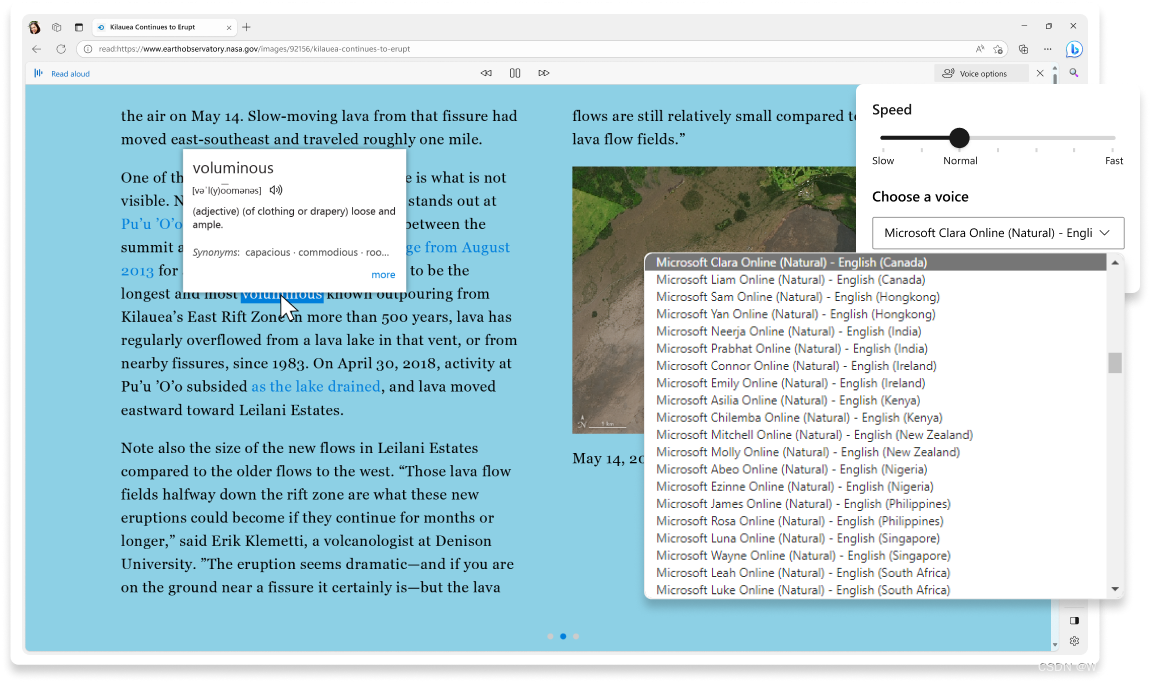
在沉浸式阅读器中进入阅读器模式
在沉浸式阅读器中进入阅读器模式将通过隐藏分散注意力的弹出窗口和按钮来简化你所在的页面,只留下重要的部分:文本和视觉内容。进入阅读器模式后,开始使用“大声朗读”、“文本”偏好设置、“语法”工具和“阅读”偏好设置等工具。
若要进入阅读器模式,请使用 Microsoft Edge 访问要阅读的网站。在地址栏中选择“输入沉浸式阅读器”或使用键盘快捷键 F9。
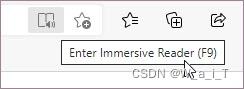
若要退出沉浸式阅读器,请在地址栏中选择“退出沉浸式阅读器”或使用键盘快捷键 F9。
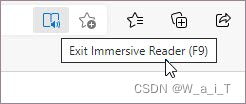
提示: 如果在地址栏中看不到沉浸式阅读器图标,仍可以在沉浸式阅读器中查看文本。只需选择要阅读的文本,单击鼠标右键,然后从上下文菜单中选择“在沉浸式阅读器中打开”。
在 Microsoft Edge 中大声朗读
大声朗读是一个简单但功能强大的工具,可以听觉朗读网页的文本。
首先,从沉浸式阅读器工具栏中选择“大声朗读”。启动“大声朗读”后,页面顶部会出现一个功能区工具栏。工具栏包括用于播放音频、跳到下一个或上一个段落以及调整语音选项的按钮。语音选项允许您更改读者的声音并减慢或加快他们的阅读速度。
若要停止收听,请选择“暂停”按钮或“X”以关闭“大声朗读”。
提示: 访问“大声朗读”的另一种方法是选择“设置”等>“大声朗读”。
沉浸式阅读器中的文本首选项
从各种文本和颜色选项(如文本大小、文本间距和页面主题)中进行选择,以增强沉浸式阅读器的体验。
在沉浸式阅读器工具栏的“文本”首选项中找到这些设置。

-
文字大小: 在标签下 文本大小,向右移动滑块以使文本变大;将其向左移动以使文本变小。
-
文本间距:打开“文本间距”以增加文本行之间的间距。
-
文本列样式:调整页面文本列的跨度。
-
页面主题:从各种页面主题和颜色选项中进行选择,包括受 Irlen Spectral Filters 启发的主题,适合 Irlen
综合征患者。选择“更多主题”以查看所有可用主题。
沉浸式阅读器中的语法工具
语法工具通过将单词拆分为音节并突出显示名词、动词和形容词来帮助提高阅读理解能力。
若要打开语法工具,请从沉浸式阅读器工具栏中选择语法工具。
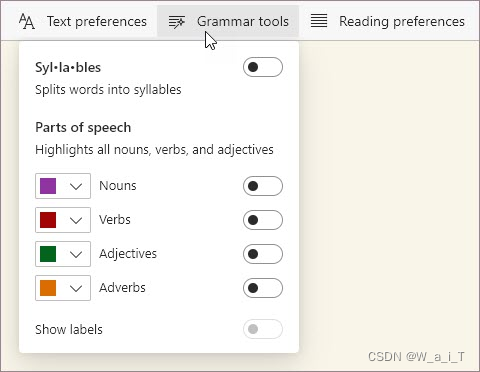
- Syl·la·bles:打开 Syl·la·bles 通过在音节之间显示小点来划分单词。
- 词性:在“词性”下,打开“名词”、“动词”、“形容词”或“副词”,以与标签颜色相对应的颜色突出显示页面上的每个名词、动词、形容词或副词。 通过打开显示标签,自定义高亮颜色并内联显示标签。
沉浸式阅读器中的阅读首选项
在“阅读”偏好设置中,您可以打开“行焦点”等工具,以集中精力一次阅读一行、三行或五行,打开“图片词典”以查看单词的视觉表示形式,或打开“翻译”等工具以更改文本的语言。
在沉浸式阅读器工具栏上的“阅读”首选项中找到这些工具。
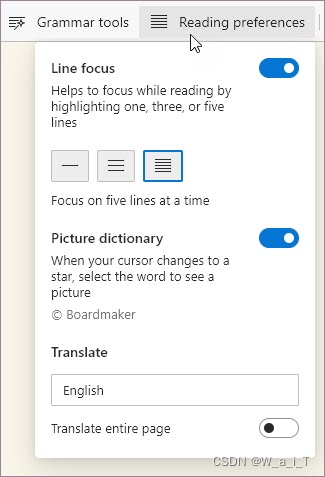
- 线焦点: 行焦点将阅读的焦点缩小到沉浸式阅读器中的一行、三行或五行。当只突出显示一部分文本时,内容更易于阅读和理解。
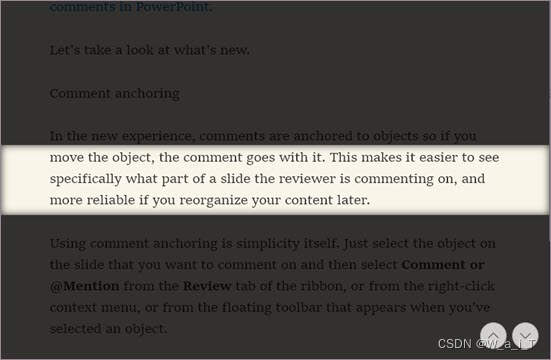
使用沉浸式阅读器中的向上和向下箭头或键盘上的向上和向下键在页面上向上或向下移动行焦点。 - 图片词典:打开图片词典后,您可以单击任何单个单词并查看与含义相关的插图。
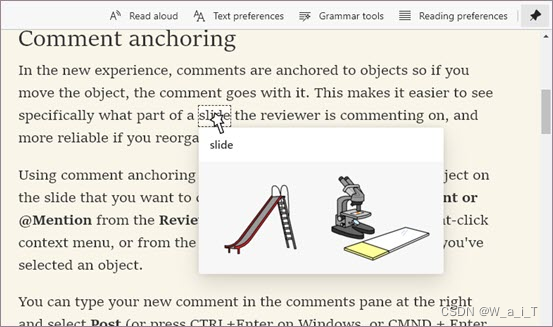
- 翻译:“翻译”可让您更改正在阅读的文本的语言。在列表中选择语言,然后打开翻译整个页面。
尾注
文章源自https://support.microsoft.com/en-us/topic/use-immersive-reader-in-microsoft-edge-78a7a17d-52e1-47ee-b0ac-eff8539015e1?form=MA13FJ
本文来自互联网用户投稿,该文观点仅代表作者本人,不代表本站立场。本站仅提供信息存储空间服务,不拥有所有权,不承担相关法律责任。 如若内容造成侵权/违法违规/事实不符,请联系我的编程经验分享网邮箱:chenni525@qq.com进行投诉反馈,一经查实,立即删除!
- Python教程
- 深入理解 MySQL 中的 HAVING 关键字和聚合函数
- Qt之QChar编码(1)
- MyBatis入门基础篇
- 用Python脚本实现FFmpeg批量转换
- 直播岗位认知
- Shell脚本与计划任务
- 华为mpls vpn跨域方案A
- 【图像融合】基于多尺度交叉差分和聚焦检测MCDFD的多聚焦图像(IEEE2023)附matlab代码
- Redis快速入门
- 条款27:尽量少做转型动作
- Java版 招投标系统简介 招投标系统源码 java招投标系统 招投标系统功能设计
- 腾讯云轻量应用服务器详细介绍(全网超详细说明)
- 【网络面试(3)】浏览器委托协议栈完成消息的收发
- C++之类的友元函数